『Linux学习笔记』Telnet远程登录配置及使用
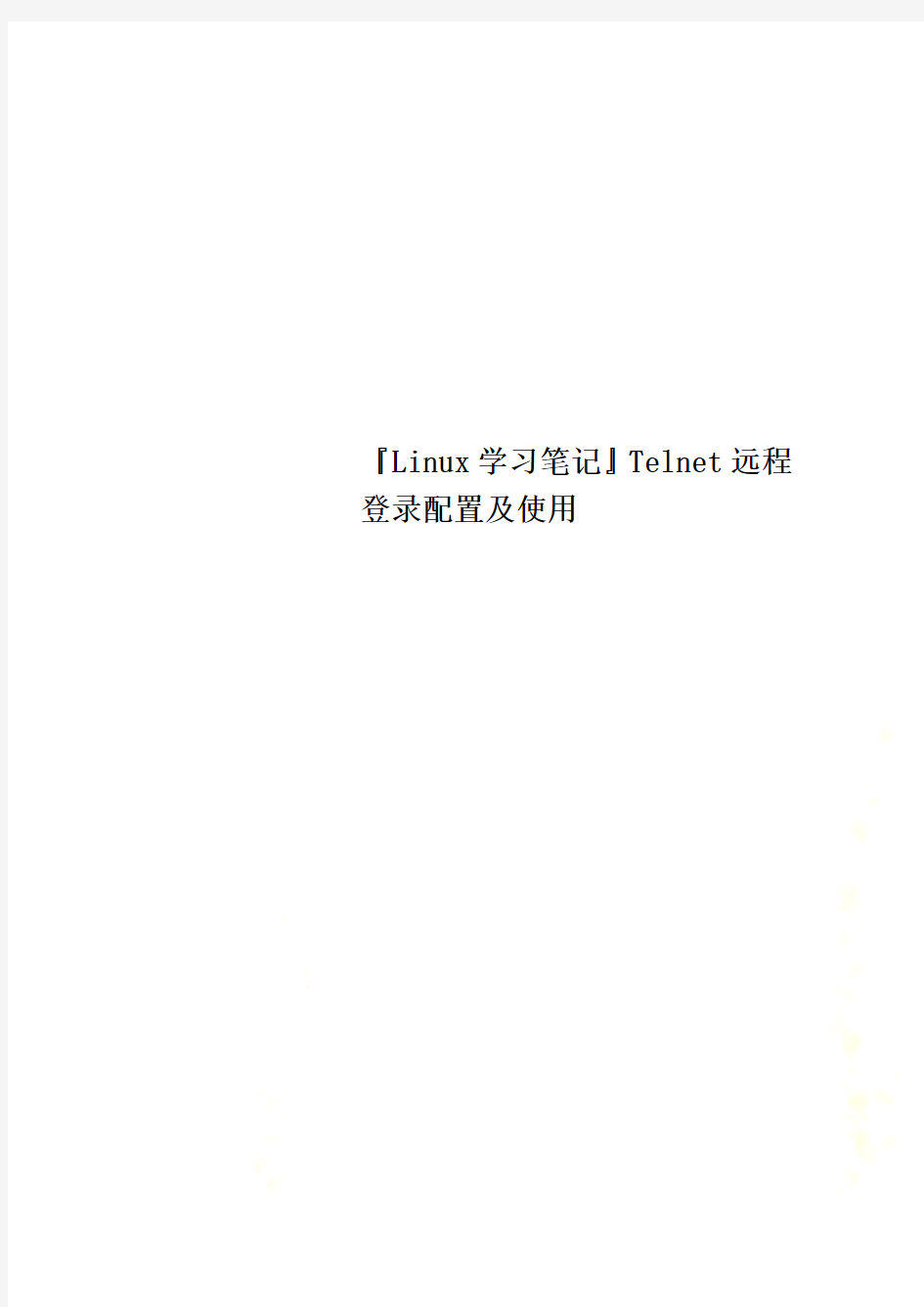

『Linux学习笔记』Telnet远程登录配置及使用
首先查看当前系统是否安装了telnet-server 软件包:rpm -qa | grep telnet
如果没有安装,在Linux第三张光盘下查找到telnet-server-0.17-25.i386.rpm包,然后安装。或者在终端下键入:
redhat-config-packages,选择基本配置项中的TELNET。安装命令:rpm -ivh telnet-server-0.17-25.i386.rpm。
默认情况下LINUX没有开启TELNET服务,如何开启?
vi /etc/xinetd.d/telnet
将Disable改为no(必须是ROOT权限)。
如何修改默认的23端口?
cat /etc/services
找到TELNET修改。
设置根用户可以直接远程登录。
Red Hat Linux 9默认不能使用根用户远程登录,我们可以先用普通用户登录,再用SU命令切换为ROOT用户。另外,也可以修改/etc/pam.d/login文件来实现,只需将此文件的第二行注释掉即可。
注释就在前面加个#,或者mv /etc/securetty /etc/securetty.bak
限制登录设置。
为了提高telnet的登录安全性,可以通过限制
访问IP地址以及访问时间段来尽可能的提高安全性。我们只需要修改/etc/xinetd.d/telnet文件,增加限制信息,然后重新启动TELNET服务。
service telnet
{
disable=no
ind=192.168.1.100 #考虑到服务器有多个IP,这里设置本地telnet服务器IP,远程只能telnet
#192.168.1.100才能进入
only_from=192.168.1.0/32 #只允许192.168.1.0-192.168.1.255该网段进入
only_from=https://www.360docs.net/doc/271991638.html, #只有教育网才能进入!
o_access=192.168.1.{4.5} #限制192.168.1.4和192.168.1.5两个IP登录
access_times=8:00-12:00
20:00-23:59 #只允许在这两个时间段使用telnet服务
}
最后,在Windows下telnet远程登录Linux。命令跟windows下telnet另一台windows一样。
但是一开始登录失败,显示为无法打开23端口。后来我才知道原来是因为设置好开启TELNET 服务后,必须得重新启动一下服务:
因为telnet服务也是由xinetd守护的,所以安装完telnet-server,要启动telnet服务就必须重新启动xinetd。
然后就可以登录了:
另外,设置开机自启动telnet服务。
一、命令ntsysv,打开图形窗口。
找到telnet,用空格键激活(*)服务。
二、命令chkconfig
chkconfig –add telnet
chkconfig telnet on
三、图形用户界面GUI
redhat-conhat-config-services
或“主菜单”——“系统设置”——“服务器设置”——“服务”。
